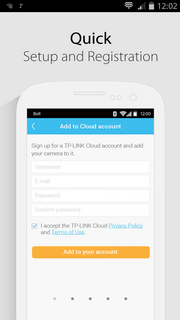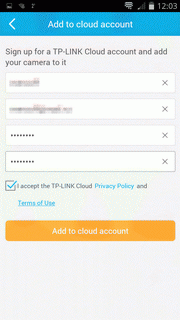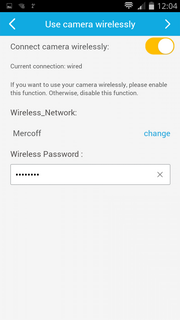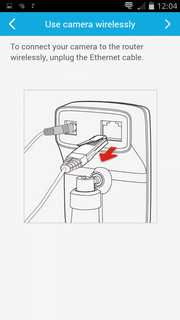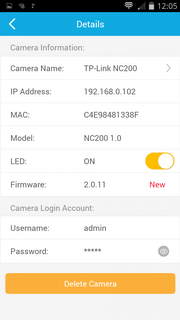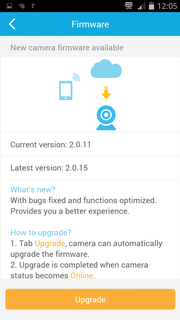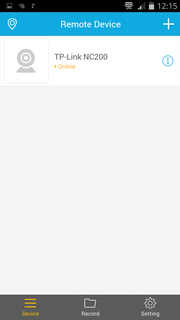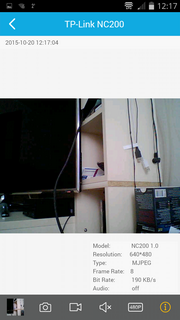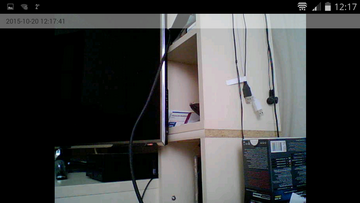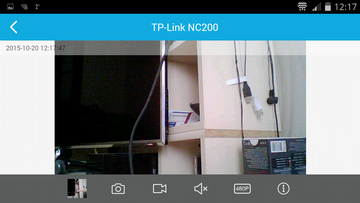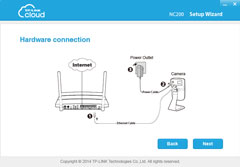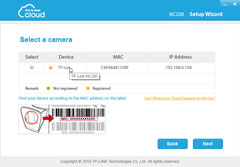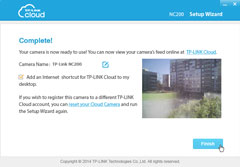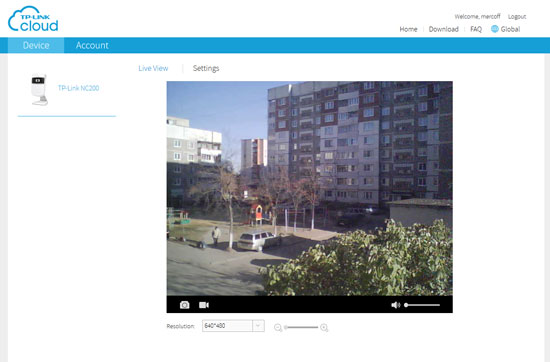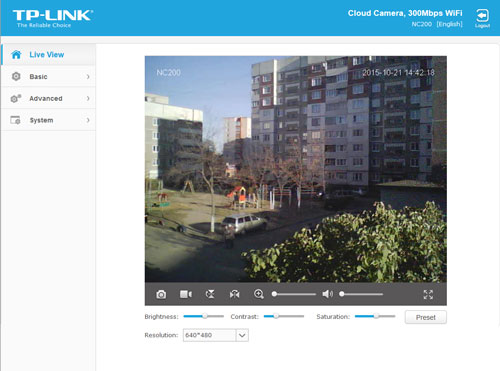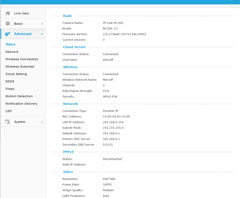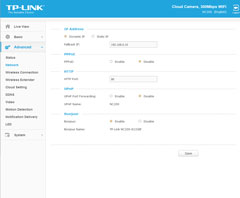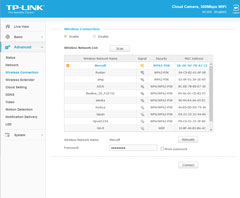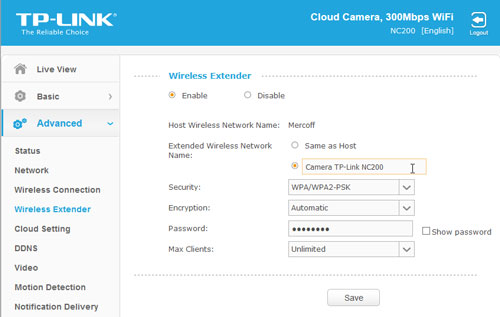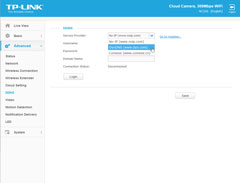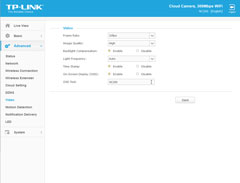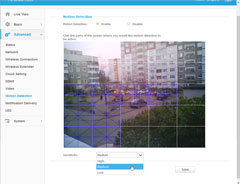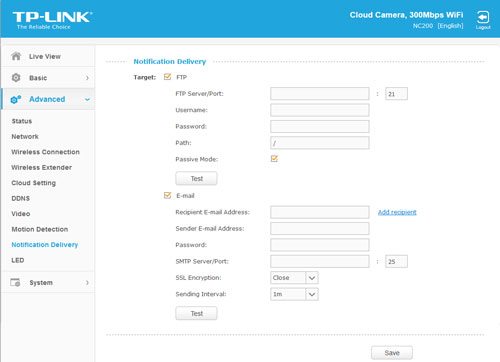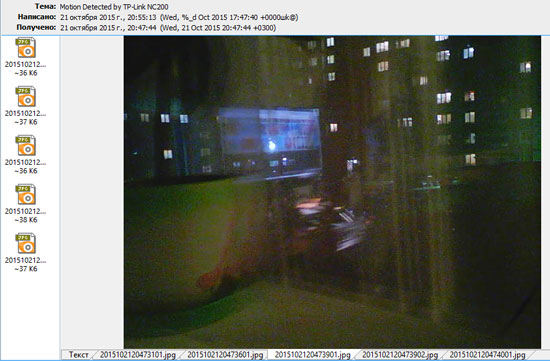Компания TP-Link известна прежде всего своим широко распространенным сетевым оборудованием, которое выпускается десятками миллионов экземпляров в год. IP-камер среди этого оборудования не так уж и много, считанные единицы. И это одна из причин, по которым IP-камера наблюдения производства TP-Link рассматривается нами впервые. А выбор на конкретную модель пал потому, что в ней, помимо привычной сейчас облачной технологии, имеется еще одна примечательная функция. Компания TP-Link не была бы одним из ведущих брендов сетевых устройств, если бы не уготовила такой сюрпризец в хорошем понимании этого слова.
Конструкция, технические характеристики
Рассматриваемое сегодня устройство поставляется в стандартной коробке небольших размеров, на которой напечатаны основные технические параметры камеры. Вся информация представлена только на английском языке.
Комплектность рассматриваемого аппарата состоит из следующих аксессуаров:
- камера
- кронштейн и вырезанное под него клейкое основание для крепления к гладким поверхностям
- сетевой адаптер питания с удлинителем, общая их длина составляет 4 метра
- короткий LAN-кабель
- краткое руководство пользователя, в том числе на русском языке; листовки
Камера имеет типичный офисно-домашний дизайн, неброский и аккуратный. Внешняя Wi-Fi-антенна отсутствует, внутренней оказалось достаточно. Разбирать камеру мы не рискнули — половинки корпуса, по всей видимости, соединяются внутренними защелками, а эти защелки так любят отламываться...
Корпус аппарата выполнен из белого глянцевого пластика, объектив обрамлен черным — так камера выглядит заметнее.
Служебные разъемы находятся на задней части корпуса: вход питания, LAN-порт и кнопка, выполняющая сразу две функции: WPS для полуавтоматического соединения с беспроводной сетью и сброс к заводским настройкам при пятисекундном удержании кнопки.
Объектив камеры настолько миниатюрен, что фотографировать его нужно в макрорежиме. Иные смартфоны оснащены гораздо более серьезной оптикой. Впрочем, если учесть максимальный размер кадра, который дает рассматриваемая камера, то становится понятно, отчего здесь оптика с игольное ушко. Под объективом расположено отверстие встроенного микрофона, он довольно чувствительный. К сожалению, в камере нет детектора звука, что странно — эту программную функцию не так уж трудно внедрить.
В нижней части лицевой панели находится двухцветный светодиодный неяркий индикатор, отображающий текущее состояние камеры: мигающий красный говорит о загрузке системы, постоянно светящийся красный сигнализирует об отсутствии сети, а светящийся зеленым указывает на удачное соединение с сетью.
Удерживающий камеру кронштейн имеет шаровую конструкцию, которая фиксируется пластмассовой гайкой. Излишнюю силу при монтаже такой конструкции применять нельзя — на вид все очень хрупкое. Зато камеру можно повернуть и наклонить на любой угол.
Площадка, к которой крепится камера, ничем не утяжелена — значит, при проводном подключении камера может легко завалиться набок. Избежать этого можно, закрепив аппарат винтами или шурупами, для чего в основании имеются отверстия. Шляпки саморезов видны не будут благодаря декоративной пластине, которая нащелкивается сверху.
Основные технические характеристики устройства представлены в следующей таблице и на страничке продукта.
| Камера | |
Датчик изображения | 1/4″ CMOS 0,3 Мп 640×480 |
Фокусное расстояние | f = 3,85 мм |
Диафрагма | F2,8 (фиксированная) |
Угол обзора | 64° |
Мин. освещенность | 0,5 люкс |
| Видео | |
Видеостандарт | M-JPEG |
Разрешение | 640×480, 320×240 |
Частота кадров | 20 FPS |
Стандарт аудио | PCM, моно |
Настройки изображения |
|
| События и предупреждения | |
Детектор | Детектор движения |
Способ предупреждения | E-mail. FTP, Push (облако) |
| Сеть | |
Протоколы | Bonjour, TCP/IP, DHCP, PPPoE, ARP, ICMP, FTP, SMTP, Samba, NFS,DNS, NTP, UPnP, HTTP, HTTPS, TCP, UDP |
Ethernet | RJ45 для Ethernet 10/100 Base-T |
Встроенный адаптер Wi-Fi |
|
| Эксплуатационные характеристики | |
Локальное хранилище | нет |
Питание | 9 В постоянного тока, макс. 5,4 Вт |
Совместимые браузеры | IE, Firefox, Chrome, Safari |
Допустимый диапазон температур при эксплуатации | от 0 до 40 °C |
Габариты | 96×61×24 мм |
Приложение для смартфонов | TP-Link Skylight (Android), также доступно для iOS |
Приложение для ПК | Просмотр и запись до 64 камер |
Настройки, эксплуатация
Разработчики TP-Link предусмотрели два способа первичной настройки камеры. Изучим их по порядку:
- настройка с помощью смартфона
- настройка с помощью компьютера
Для осуществления первого способа камеру требуется подключить кабелем к маршрутизатору и дождаться, пока индикатор на лицевой панели не загорится зеленым светом. Теперь понадобится смартфон или планшет с установленным приложением TP-Link Skylight (версия для Android), подсоединенный к той же локальной сети, к которой подключена камера. Следующим действием будет запуск приложения и регистрация в облачном сервисе TP-Link Cloud. Это займет в пошаговом мастере меньше минуты. Здесь же можно освободиться от проводов, осуществив беспроводное подключение, для чего потребуется выбрать нужную Wi-Fi-сеть, ввести к ней пароль и отсоединить от камеры кабель.
| Краткая демонстрация процесса подключения | Регистрация в TP-Link Cloud | Выбор Wi-Fi-сети | Отсоединение кабеля |
Чуть подумав, камера подключится к Wi-Fi-сети и тут же выдаст сообщение об обнаружении свежей прошивки (это наверняка случится, поскольку обновление программного обеспечения TP-Link осуществляет регулярно).
| Сведения о камере | Сведения о новой версии прошивки | Состояние камеры после обновления ПО | Просмотр живого видеопотока с камеры |
Приложение может работать и в альбомной ориентации, при этом изображение растягивается во весь экран с сохранением пропорций. Имеющиеся в приложении настройки и функции позволяют сделать очень немногое: изменить пароль к учетной записи и для входа в веб-интерфейс камеры, переименовать камеру, сделать стоп-кадр или записать короткий ролик, просмотреть записанный материал, включить/отключить трансляцию звука и выбрать один из двух вариантов разрешения: 320×240 и 640×480.
Иных настроек камеры или учетной записи здесь не имеется, а это означает, что скрыты они где-то в другом месте. И это место — веб-интерфейс самой камеры. Но перед тем, как в него попасть, рассмотрим второй способ подключения и настройки камеры, осуществляемый с помощью ПК. Необходимые для этого инструменты можно скачать со странички продукта, нам понадобится приложение nc200_windows_setup_wizard. Данная утилита не требует установки и представляет собой пошаговый мастер, который отыскивает включенную в локальную сеть камеру, открывая к ней доступ.
По окончании настройки приложение запустит браузер со страничкой камеры в сервисе TP-Link Cloud. На для того, чтобы увидеть живую картинку с камеры, потребуется скачать и установить специальную фирменную надстройку, обновить страницу и разрешить активацию данного плагина.
Теперь живое наблюдение стало доступным из любой точки мира так же, как и в случае со смартфоном. Правда, здесь, в браузере, как и в мобильном приложении, почти нет настроек камеры. Ни системных или сетевых настроек, ни активации детектора движения или способов оповещения.
Все эти настройки оказываются доступны только при непосредственном подключении к самой камере, при заходе на ее веб-сервер. Зайти на него можно, набрав в адресной строке браузера текущий IP-адрес камеры (узнать точный адрес можно с помощью утилиты настройки или на страничке со списком клиентов маршрутизатора).
Как видим, на этой страничке, помимо главного просмотрового окошка с инструментами быстрой регулировки параметров изображения, имеется поле со списком настроек: Основные, Расширенные и Системные. Пройдемся по расширенным настройкам, чтобы составить впечатление о возможностях аппарата.
| Подробное описание текущего состояния камеры | Сетевые настройки, включение поддерживаемых протоколов | Список доступных беспроводных сетей, подключение к ним |
А теперь — интересное и довольно неожиданное. Тот самый сюрприз, который заготовили разработчики TP-Link. Рассматриваемая камера, имеющая встроенный адаптер беспроводной сети, может работать также в качестве Wi-Fi-повторителя!
Создаваемая камерой точка доступа поддерживает любой способ шифрования и имеет настройку ограничения количества одновременно подключенных клиентов от 1 до 10. Камера может быть подключена к роутеру по Wi-Fi или проводным соединением, это неважно: точка доступа камеры будет работать в обоих случаях. Назвать ее особо мощной, конечно, не получится — но и глупо сравнивать маршрутизатор с миниатюрным гаджетом, в котором создание беспроводной точки доступа является всего лишь побочной функцией. Однако в сравнении с обычным домашним роутером (Zyxel Keenetic Omni) точка доступа, созданная камерой, выглядит вполне недурно. На следующем скриншоте можно видеть силу сигнала обоих устройств: −45 дБ и −49 дБ соответственно (ноутбук, на котором запущена программа, анализирующая беспроводные сети, находился недалеко и на равном расстоянии от маршрутизатора и камеры).
На значительном удалении от роутера и камеры (примерно 15 метров по квартире с наличием препятствий в виде железобетонных стен) сила сигнала маршрутизатора и камеры падает в соответствии с начальной мощностью передатчиков: −69 дБ у роутера и −77 дБ у камеры.
Таким образом, рассматриваемая камера, исполняя свое основное предназначение — наблюдение, запись и оповещение о событиях, — играет еще одну роль, исполняя функцию Wi-Fi-повторителя и расширяя тем самым покрытие вашей беспроводной сети. Бесценная способность. Благодаря ей можно создать целую цепочку-систему видеонаблюдения из камер, «раскиданных» по территории домовладения, офиса или производственного комплекса. Правда, камерам требуется подать питание, но это гораздо проще и дешевле, чем тянуть к каждой из них витую пару или увеличивать зону покрытия беспроводной сети сторонними и недешевыми Wi-Fi-повторителями.
Для того чтобы пользователь имел возможность подключиться к веб-интерфейсу камеры не только из локальной сети, а отовсюду, камера имеет поддержку трех сервисов, предоставляющих постоянное доменное имя компьютерам с динамическим IP адресом: No-IP, DynDNS и Comexe. Параметры изображения, находящиеся во вкладке Video, позволяют изменить частоту кадров транслируемого видеопотока (от 5 до 20), качество изображения (высокое, среднее, низкое), включить/отключить компенсацию засветки, а также активировать наложение поверх видео текущей даты и времени и/или пользовательского текста (например, имени или номера камеры в системе). Детектор движения настраивается посредством активации любого количества имеющихся прямоугольных зон, на которые поделен видеокадр. Также имеется трехступенчатая настройка чувствительности к движению.
| Настройка DDNS — поддерживаются | Изменение параметров видеопотока | Настройки детектора движения |
Наконец, еще одна важнейшая функция — оповещение. Камера умеет сигнализировать о появлении движения в кадре двумя способами: отсылкой на один или несколько электронных адресов целой серии стоп-кадров, содержащих момент движения, либо заливкой стоп-кадров с запечатленным событием на заданный FTP-сервер.
Для оперативной проверки правильности введенных адресов и паролей здесь, среди настроек, присутствует кнопка Test, нажатие которой приводит к отсылке тестового файлика на FTP либо тестового письма на указанный E-Mail.
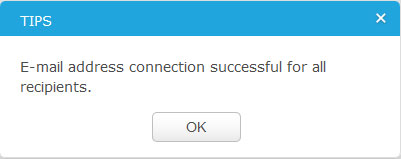
Практика показала, что камера в случае срабатывания детектора движения отсылает на FTP или E-Mail целую серию стоп-кадров, сжатых в JPG, числом до пяти в зависимости от длительности запечатленного события. Каждый стоп-кадр имеет название, обозначающее текущую дату и время создания снимка.
Для того чтобы камера не занималась беспрерывной отправкой писем и стоп-кадров, подобно пулемету, в настройках уведомлений имеется параметр, ограничивающий активность камеры. Этот параметр заставляет камеру делать принудительные паузы длительностью от 20 секунд до 24 часов.
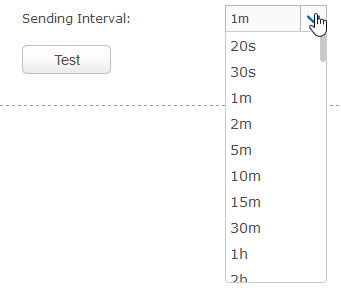
На сайте производителя имеется эмулятор веб-интерфейса рассматриваемой камеры, что очень пригодится для обучения и/или консультаций с опытным коллегой.
Качество
Понятие «качество» в видеосъемке состоит из многих составляющих, которые отличаются по степени своей значимости. Видеонаблюдение сильно отличается от видеосъемки, так что и количество факторов здесь другое. Не ошибемся, если скажем, что в сфере видеонаблюдения наиважнейшим и чуть ли не единственным определяющим аспектом является разрешающая способность камеры. Все остальное — динамический диапазон, чувствительность, точность цветопередачи и прочие изыски — относятся совсем к другим областям, не имеющим отношения к видеонаблюдению. Таким образом, рассматриваемая камера вряд ли может претендовать даже на изучение ее оптических и других характеристик, формирующих картинку. Здесь просто нечего и не на чем оценивать — размер кадра, выдаваемый камерой, крайне мал, он соответствует стандартному разрешению веб-камер начального уровня.
Пожалуй, достаточно будет привести несколько стоп-кадров и оригинальных видеороликов, чтобы составить впечатление о качестве, предоставляемом камерой. А заодно понять назначение камеры, определить место ее будущего расположения. Да, эта камера не предназначена для фиксации автомобильных номеров или количества отверстий в пуговицах на одежде посетителей, попавших в кадр. Все, что позволит снимок, имеющий размеры 640×480 — это определить наличие или отсутствие человека или техники, не более.
| Хорошо освещенная комната 260 люкс | Слабо освещенная комната 5 люкс | Неосвещенная комната 0 люкс |
| Скачать ролик | Скачать ролик | Скачать ролик |
И все же необходимо отметить довольно высокую чувствительность камеры. Несмотря на микроскопический размер оптической системы, камера умудряется что-то разглядеть — и неплохо передать детали! — даже при освещенности всего-то в пять люкс. Примерным аналогом такой освещенности является количество света, которое дает одна 60-ваттовая лампочка накаливания в помещении площадью 25 м².
Выводы
За время знакомства с камерой — точнее, с ее программным обеспечением — приятное впечатление оставила скорость работы веб-интерфейса аппарата. Большинство IP-камер, с которыми приходилось сталкиваться ранее, обладают замедленной реакцией на какое-либо действие пользователя: подолгу открывающиеся странички, длительная обработка команд и т. п. Здесь же мы наконец-то увидели по-настоящему быстрый интерфейс:
Но какой бы быстрой камера ни была, необходимо указать на ее недостатки. Долго их искать не придется, они очевидны, на виду.
- скромные параметры видеопотока
- отсутствие русификации
Если второй пункт можно как-то исправить с помощью доработанной прошивки, то с первым ничего не поделать. Невысокая разрешающая способность — это, скорее, не недостаток, а всего лишь особенность данного аппарата, который вовсе не позиционируется как камера для фиксации мелких деталей. Все остальные характерные признаки камеры являются позитивными:
- быстрый отзывчивый веб-интерфейс
- встроенная точка доступа Wi-Fi (режим Wi-Fi-ретранслятора)
- невысокая цена
По состоянию на октябрь 2015-го цена камеры составляет примерно 2700 руб., что может оказаться даже дешевле, чем иной «просто» Wi-Fi-ретранслятор. Проще говоря, «бери, пока дают».